WIN10服务主机太占cpu的处理操作过程
- WBOYWBOYWBOYWBOYWBOYWBOYWBOYWBOYWBOYWBOYWBOYWBOYWB转载
- 2024-03-27 14:41:071962浏览
在WIN10系统中,有时会遇到服务主机占用CPU过高的情况,影响电脑运行速度。php小编子墨为您提供一些解决方法:首先,打开任务管理器,找到服务主机进程,确定哪个服务占用CPU过高;然后,尝试禁用或重新启动问题服务;最后,更新系统补丁和驱动程序,以确保系统安全性和稳定性。通过这些操作,可以有效解决WIN10服务主机过高CPU占用的问题,提升系统性能。
1、首先我们右击任务栏空白处,选择【任务管理器】选项,或者右击开始徽标,然后再选择【任务管理器】选项。
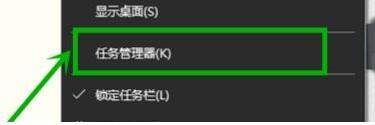
2、在打开的任务管理器界面,我们点击最右端的【服务】选项卡。
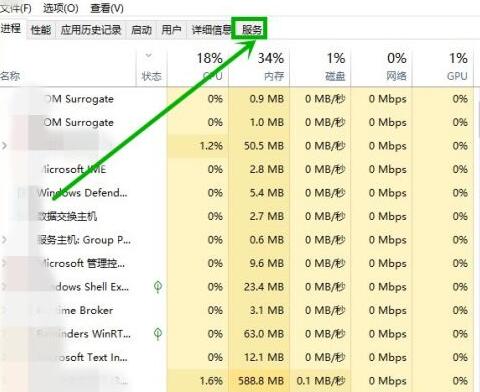
3、在打开的【服务】选项卡,点击下方的【打开服务】选项。
4、在打开的【服务】窗口,右击【Internet Connection Sharing (ICS)】服务,然后选择【属性】选项。
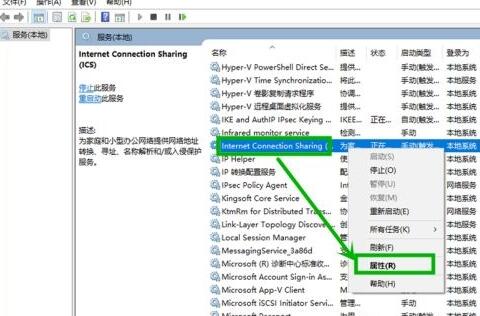
5、在打开的属性窗口,将【打开方式】修改为【禁用】,点击【应用】后点击【确定】。
6、点击开始徽标,然后点击关机按钮,选择【重启】,完成电脑重启就行了。
以上是WIN10服务主机太占cpu的处理操作过程的详细内容。更多信息请关注PHP中文网其他相关文章!
声明:
本文转载于:zol.com.cn。如有侵权,请联系admin@php.cn删除

